- BSOD-i vigu on mitmesuguseid ja üks, millest kasutajad sageli teatasid, on Windows 10 PCI siini draiveri tõrge.
- Selle vea põhjustavad tavaliselt draiverid, seega soovitame teil enne muude lahenduste proovimist draivereid värskendada.
- Kasutajad teatasid, et operatsioonisüsteemi värskendamine ja OS-i kahjustuste otsimine võib selle probleemi samuti lahendada.
- Teie riistvara ja kiirendamine võivad põhjustada ka taaskäivitamise nõutava PCI siini tõrke, seega eemaldage kindlasti kiirendamise sätted ja kontrollige oma riistvara.

XINSTALLIMINE Klõpsates ALLALAADIMISE FAILIL
See tarkvara hoiab teie draiverid töökorras, kaitstes teid tavaliste arvutitõrgete ja riistvaratõrgete eest. Kontrollige kõiki oma draivereid nüüd kolme lihtsa sammuga:
- Laadige alla DriverFix (kinnitatud allalaaditav fail).
- Klõpsake Alusta skannimist et leida kõik probleemsed draiverid.
- Klõpsake Värskenda draivereid uute versioonide hankimiseks ja süsteemi tõrgete vältimiseks.
- DriverFixi on alla laadinud 0 lugejad sel kuul.
Blue Screen of Death vead on üks probleemsemaid vigu Windows 10. Sellised vead nagu PCI BUS DRIVER INTERNAL võivad teile palju probleeme tekitada, kuid teie õnneks on selle vea parandamiseks võimalus.
Kuidas parandada PCI BUS DRIIVER SISEMINE tõrkeid?
- Värskendage oma draivereid
- Värskendage Windows 10
- Eemaldage probleemne tarkvara
- Käivitage riistvara tõrkeotsing
- Käivitage SFC skannimine
- Käivitage DISM
- Eemaldage overclock seaded
- Lähtestage Windows 10
- Kontrollige oma riistvara
1. Värskendage oma draivereid
- Paremklõpsake Start nupp ja valige Seadmehaldus nimekirjast.

- Laiendage komponenti, mille draiverit soovite värskendada (Meie puhul ekraaniadapter).
- Paremklõpsake draiverit ja valige Uuenda draiverit ripploendist.

- Valige Otsige automaatselt draivereid.
- Seadmehaldur laadib alla ja installib komponendiga ühilduvad draiverid.
- Tehke sama toiming kõigi draiverite jaoks.
Windowsi värskenduste installimine on süsteemi stabiilsuse ja ohutuse jaoks ülioluline, kuid olulised on ka teie arvuti draiverid.
Windows 10 tugineb teie riistvaraga suhtlemiseks nendele draiveritele ja kui teatud draiver on aegunud, võib see põhjustada PCI BUS DRIVER INTERNAL tõrke.
Saate need vead hõlpsalt parandada oma draivereid värskendades ja selleks peate lihtsalt külastama riistvaratootja veebisaiti ja laadima alla kõik vajalikud draiverid.
Mõned kõige levinumad Windowsi vead ja vead tulenevad vanadest või ühildumatutest draiveritest. Ajakohase süsteemi puudumine võib põhjustada viivitust, süsteemivigu või isegi BSoD-sid.Seda tüüpi probleemide vältimiseks võite kasutada automaatset tööriista, mis leiab, laadib alla ja installib teie Windowsi arvutisse õige draiveriversiooni vaid paari klõpsuga. Soovitame tungivalt DriverFix. Seda saab teha järgmiselt.
- Laadige alla ja installige DriverFix.
- Käivitage rakendus.
- Oodake, kuni DriverFix tuvastab kõik teie vigased draiverid.
- Tarkvara näitab nüüd kõiki draivereid, millel on probleeme, ja peate lihtsalt valima need, mida soovite parandada.
- Oodake, kuni DriverFix uusimad draiverid alla laadib ja installib.
- Taaskäivita oma arvutisse, et muudatused jõustuksid.

DriverFix
Draiverid ei tekita enam probleeme, kui laadite alla ja kasutate seda võimsat tarkvara juba täna.
Külastage veebisaiti
Kohustustest loobumine: see programm tuleb teatud toimingute tegemiseks tasuta versioonilt üle viia.
2. Värskendage Windows 10
Enne selle vea parandamise alustamist on oluline, et teie Windows 10 oleks ajakohane. Microsoft töötab Windows 10 kallal kõvasti ja uusi värskendusi antakse sageli välja Windowsi uuendus.
Paljud neist värskendustest käsitlevad teatud riist- ja tarkvaraprobleeme ning BSoD-tõrgete (nt PCI_BUS_DRIVER_INTERNAL-tõrge) vältimiseks värskendage kindlasti Windows 10 sageli.
3. Eemaldage probleemne tarkvara
Blue Screen of Death vead võivad olla põhjustatud ühildumatust tarkvarast ja kui see nii on, on väga soovitatav see tarkvara üles leida ja eemaldada.
VPN-kliendid põhjustavad teadaolevalt seda tüüpi vigu, nii et kui kasutate neid programme, eemaldage need kindlasti.
Teist tüüpi tarkvara, mis seda tüüpi vigu põhjustab, on teie viirusetõrje. Palju viirusetõrjeprogrammid võib põhjustada Taaskäivitage nõutav PCI siini viga ilmuma.
Ja selle probleemi lahendamiseks on soovitatav desinstallida arvutist kõik viirusetõrjeprogrammid.
Isegi kui desinstallite kõik kolmanda osapoole viirusetõrjeprogrammid, kaitsevad teid ikkagi Windows Defender, nii et teie arvuti poleks täiesti kaitsetu.
Tasub mainida, et viirusetõrjetarkvara jätab pärast desinstallimist sageli teatud failid ja registrikirjed maha ning mõnikord võivad isegi need failid põhjustada BSoD-vigu.
Teatud viirusetõrje täielikuks eemaldamiseks on soovitatav kasutada spetsiaalset arvuti eemaldamise tööriista, näiteks CCleaner.
Sellel tarkvaral on oma desinstallifunktsioon ja arvuti puhastamise võimalused, mis koos tagavad, et teie arvuti on vaba soovimatutest rakendustest ja nende vastavatest failidest.
4. Käivitage riistvara tõrkeotsing
- Ava Seadete rakendus ja minna Värskendus ja turvalisus osa.
- Valige Veaotsing vasakpoolsest menüüst.
- Valige BSOD parempoolselt paanilt ja klõpsake Käivitage tõrkeotsing.

- Tõrkeotsija lõpuleviimiseks järgige ekraanil kuvatavaid juhiseid.
Mõnikord saate Windows 10 PCI siini vea parandada, kasutades Windows 10 sisseehitatud tõrkeotsingut.
Eksperdi nõuanne: Mõnda arvutiprobleemi on raske lahendada, eriti kui tegemist on rikutud hoidlate või puuduvate Windowsi failidega. Kui teil on probleeme vea parandamisega, võib teie süsteem olla osaliselt katki. Soovitame installida Restoro – tööriista, mis skannib teie masina ja tuvastab vea.
Kliki siia allalaadimiseks ja parandamise alustamiseks.
Seda tööriista saab kasutada mitmesuguste probleemide, sealhulgas BSOD-i probleemide lahendamiseks.
5. Käivitage SFC skannimine
- Paremklõpsake menüü Start nuppu ja avage Käsuviip (administraator).
- Sisestage järgmine rida ja vajutage sisestusklahvi:
sfc/scannow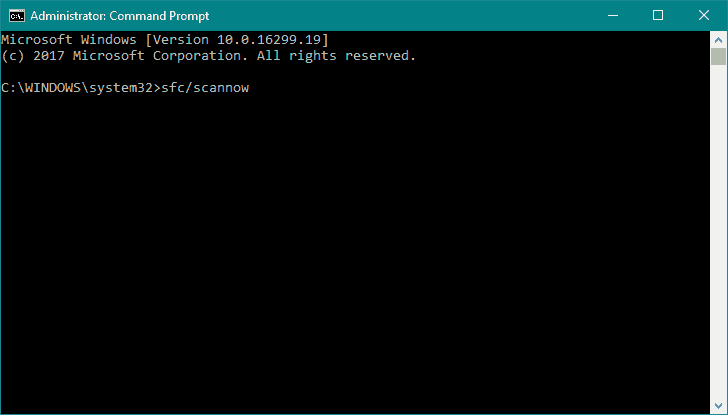
- Oodake, kuni protsess on lõppenud (see võib veidi aega võtta).
- Kui lahendus leitakse, rakendatakse see automaatselt.
- Nüüd sulgege käsuviip ja taaskäivitage arvuti.
Kui sisseehitatud tõrkeotsing ei suutnud probleemi lahendada, proovime SFC-skannimist. See käsureatööriist skannib teie süsteemi ja otsib võimalikke probleeme.
SFC-skannimine lahendab kõik probleemid automaatselt, kui lahendus on võimalik.
6. Käivitage DISM
- Paremklõpsake Start ja avage Käsuviip (administraator).
- Kleepige järgmine käsk ja vajutage Sisenema:
DISM /Võrgus /Cleanup-Image /Taasta tervis
- Oodake, kuni skannimine on lõppenud.
- Taaskäivitage arvuti ja proovige uuesti värskendada.
- Windowsi installikandjaga
- Sisestage Windowsi installikandja.
- Paremklõpsake menüüd Start ja valige menüüst käsuviip (administraator).
- Tippige käsureale järgmised käsud ja vajutage iga järel sisestusklahvi:
dism /online /cleanup-image /scanhealth
dism /online /cleanup-image /restorehealth - Nüüd tippige järgmine käsk ja vajutage sisestusklahvi:
DISM /Võrgus /Cleanup-Image /RestoreHealth /allikas: WIM: X: SourcesInstall.wim: 1 /LimitAccess - Muutke kindlasti an X väärtus koos Windows 10 installiga ühendatud draivi tähega.
- Pärast protseduuri lõpetamist taaskäivitage arvuti.
Kui sa ikka saad Taaskäivitage nõutav PCI siin teate, saate selle DISM-iga parandada.
Juurutuskujutise teenindamine ja haldamine (DISM) on tööriist, mis laadib uuesti süsteemi kujutise ja võimalikud probleemid võivad selle käigus laheneda.
- Parandage mõne sammuga Windows 10/11 Kernel Data Inpage viga
- Täielik parandus: käivitage administraatorina, mis ei tööta operatsioonisüsteemis Windows 10/11
- Parandus: Windows 10/11 arvuti jäi taaskäivitamisel kinni
- Windowsi desinstaller ei tööta [100% fikseeritud]
7. Eemaldage overclock seaded
Kasutades ülekiirendamise tarkvara saate muuta teatud riistvara tööd ja saavutada paremat jõudlust, kuid riistvara kiirendamisega kaasnevad teatud riskid.
Riistvara kiirendamine võib potentsiaalselt kahjustada arvutit ning põhjustada süsteemi ebastabiilsust ja veateateid, nagu Teie arvuti tuleb PCI siini taaskäivitada.
Vähesed kasutajad teatasid, et neil õnnestus see viga parandada, määrates mälukella vaikeväärtusele.
Kuid pidage meeles, et peaaegu kõik kiirendatud sätted võivad seda tüüpi vigu põhjustada, seetõttu eemaldage kindlasti kõik kiirendamise sätted ja kontrollige, kas see parandab vea.
- Käivitamiseks taaskäivitage arvuti alglaadimisjärjestuse ajal paar korda Automaatne remont. Teise võimalusena võite vajutada ja hoida all nuppu Shift klahvi ja klõpsake nuppu Taaskäivita nuppu.

- Vali Veaotsing ja minna Lähtestage see arvuti.Nüüd valige Eemaldage kõik. Teil võidakse paluda sisestada Windows 10 installikandja, seega olge selleks valmis.
- Vali Ainult draiv, kuhu Windows on installitud ja seejärel valige Lihtsalt eemaldage minu failid ja klõpsake nuppu Lähtesta nuppu.
- Järgige juhiseid ja oodake, kuni lähtestamisprotsess on lõpule viidud.
Pärast lähtestamisprotsessi lõppu eemaldatakse kõik teie C-draivi failid koos BSoD-tõrke tarkvara põhjustega.
Kui Windows 10 PCI-siini draiveri tõrge on põhjustatud tarkvarast, saate selle parandada, tehes a Windows 10 lähtestamine.
See protseduur on sarnane puhas installja see eemaldab kõik failid teie C-st vahesein, nii et enne Windows 10 lähtestamise alustamist soovitame tungivalt luua oma olulistest failidest varukoopia.
Samuti väärib märkimist, et see protseduur võib olla vajalik Windows 10 installikandjaja saate hõlpsalt buutiva luua USB-mälupulk kasutades Meedia loomise tööriist.
9. Kontrollige oma riistvara
Nõutava PCI-siini taaskäivitamise tõrke võib põhjustada ühildumatu riistvara ja kui installisite hiljuti uue riistvara, eemaldage see kindlasti või asendage see.
Kui uus riistvara ei ühildu täielikult teie arvutiga, mis võib põhjustada süsteemi ebastabiilsust ja BSoD vigu, eemaldage kindlasti hiljuti installitud riistvara.
Kui probleemi ei põhjusta uus riistvara, kontrollige kindlasti kõiki peamisi riistvarakomponente, nagu RAM, emaplaat, kõvaketas, jne.
See tõrge on tavaliselt põhjustatud probleemsetest draiveritest või kiirendamisest, seega värskendage selle vea parandamiseks kindlasti kõiki draivereid ja eemaldage kõik kiirendamise sätted.
 Kas teil on endiselt probleeme?Parandage need selle tööriistaga:
Kas teil on endiselt probleeme?Parandage need selle tööriistaga:
- Laadige alla see arvuti parandamise tööriist hinnatud saidil TrustPilot.com suurepäraseks (allalaadimine algab sellelt lehelt).
- Klõpsake Alusta skannimist et leida Windowsi probleeme, mis võivad arvutiprobleeme põhjustada.
- Klõpsake Parandage kõik Patenteeritud tehnoloogiatega seotud probleemide lahendamiseks (Eksklusiivne allahindlus meie lugejatele).
Restoro on alla laadinud 0 lugejad sel kuul.
Korduma kippuvad küsimused
PCI on akronüüm sõnadest Peripheral Component Interconnect ja see on tööstusharu standardsiin välisseadmete ühendamiseks arvutiga.
PCI BUS DRIIVER SISEMINE tõrge on a BSoD viga mille põhjuseks on sageli PCI-pesaga ühendatud komponendi probleemne draiver. See võib anda märku ka riistvarakomponendi enda probleemist.
Peamised asjad, mida selles olukorras teha, on Windows 1o ja draiverite värskendamine. Järgmisena käivitage Windowsi riistvara tõrkeotsing. Kui probleem siiski esineb, lugege meie täielik juhend selle probleemi lahendamiseks.

![PARANDUS: MASINA KONTROLLIMISE viga Windows 10-s [täielik juhend]](/f/3397a8090543666d01c254eb6917947c.jpg?width=300&height=460)
